Il registro è un database di tutte le impostazioni utilizzate dal sistema operativo Microsoft Windows, dalle sue applicazioni e dai driver dei dispositivi hardware per mantenere le proprie configurazioni.
In molti modi, il Registro di sistema è il cuore di Windows e gli utenti esperti possono utilizzarlo per fare in modo che i propri computer eseguano operazioni che altrimenti sarebbero impossibili.
Avviso: apportare modifiche al Registro di sistema può danneggiare il computer. Dovresti apportare solo le modifiche con cui ti senti a tuo agio e dovresti sempre eseguire il backup del registro prima.
Una (breve) storia del registro
Perché Windows dispone di un registro? Il Registro di sistema è stato introdotto in Windows con il rilascio di Windows 95 ed è stato mantenuto in Windows 11. Prima di Windows 95, le informazioni di configurazione venivano archiviate in file di testo, simili agli attuali file .ini.
Ci sono stati diversi problemi con questo. Innanzitutto, era facile per le persone eliminare accidentalmente questi file di testo, senza alcun modo per riparare il danno. In secondo luogo, questi file di configurazione non avevano una struttura standard. Diversi sviluppatori li hanno inventati per le loro applicazioni.

Il Registro di sistema memorizza la configurazione centralizzata e standardizzata. Inoltre, rendeva praticamente impossibile per gli utenti eliminare o distruggere accidentalmente qualsiasi informazione nel Registro. È possibile eseguire il backup (di cui parleremo di seguito) ed è strettamente protetto da Windows da attacchi dannosi.
Nei sistemi operativi Windows 10 e Windows 11 di oggi, il registro è un sistema sofisticato in grado di mantenersi e ripararsi da solo, ma non è infallibile.
La struttura di base del registro
Il Registro è un database gerarchico. In cima alla gerarchia c'è il tuo computer. Sotto troverai i rami principali, conosciuti come “alveari”. All'interno di questi alveari ci sono le chiavi di registro. Le chiavi possono contenere sottochiavi e valori di registro.
Esistono tre tipi di valori chiave: stringa, binario o DWORD. Una stringa è una riga di testo. Un valore binario è proprio come sembra: un valore espresso come uno e zero. Una DWORD è un numero di quattro byte. Solitamente vengono utilizzati per memorizzare valori booleani, quindi un 1 o uno 0 potrebbero rappresentare "abilitato" e "disabilitato".
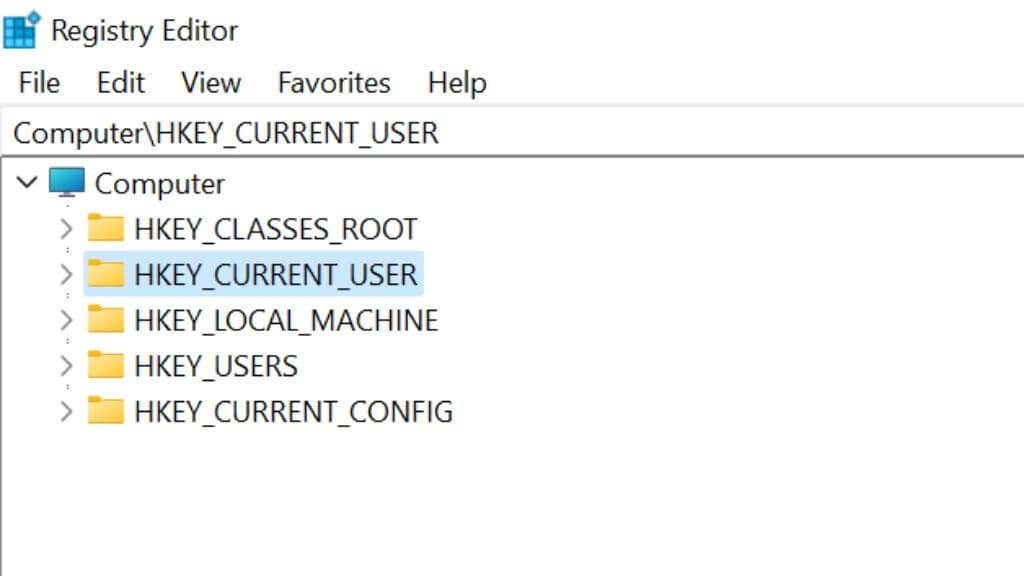
I cinque rami principali memorizzano ciascuno una diversa classe di impostazioni:.
Se stai cercando le impostazioni del Registro di sistema di un aspetto specifico del tuo computer, conoscere la differenza tra questi rami principali può ridurre il tempo necessario per indagare prima di trovare ciò che ti serve.
Modifica del registro con Regedit
Sebbene il Registro sia progettato per resistere a manomissioni intenzionali e accidentali, Windows dispone di un'app inclusa che ti consente di esplorare e modificare il Registro. Conosciuta come Editor del Registro di sistema di Windows (o semplicemente Regedit), l'app mostra la struttura del Registro di sistema e tutti i valori in esso contenuti.
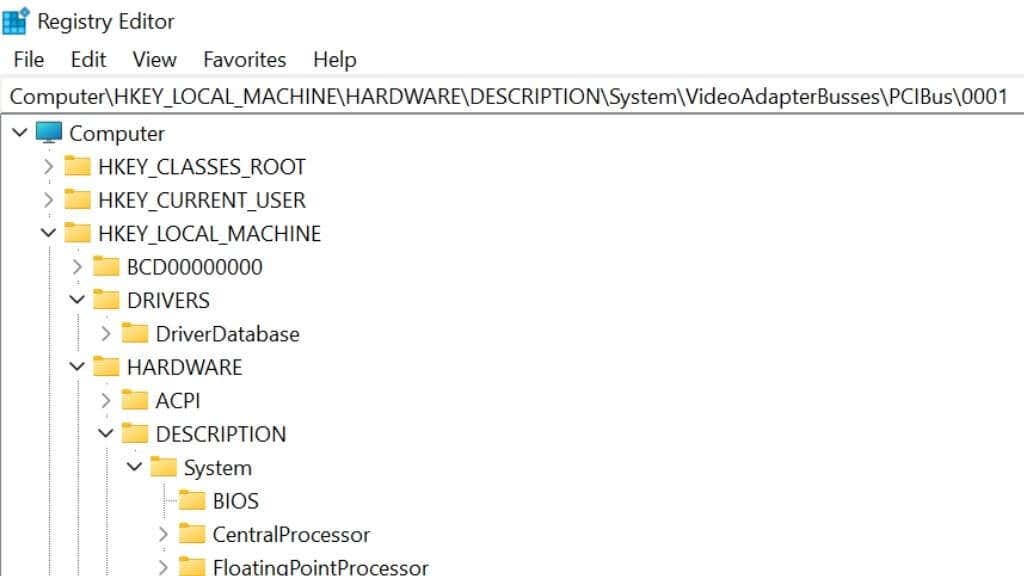
Aprire una chiave e modificare un valore è facile come espandere l'albero del Registro fino a trovare il valore che stai cercando e quindi fare doppio clic sul valore che desideri modificare.
Per aprire l'editor del Registro di sistema, premi il tasto Windows + R per aprire la finestra di dialogo Esegui. Digita regedit o regedit.exe e premi Invio . In alternativa, cercalo utilizzando il menu Start e fai clic su Editor del Registro di sistema quando viene visualizzato il risultato.
Dovresti modificare il registro?
Non dovresti modificare il Registro di sistema a meno che tu non abbia un motivo specifico per farlo. Questo motivo deve essere più importante della stabilità del tuo sistema e del tempo e dei dati che potresti perdere.

Se segui una guida online che ti mostra come modificare il tuo registro per un risultato specifico, controlla i commenti per vedere come ha funzionato quella modifica per le persone. Inoltre, in base a ciò che hai imparato qui sulla struttura del Registro, prova a vedere se ciò che mostra la guida ha senso. Se qualcosa va storto con la modifica, il tuo computer potrebbe non funzionare all'avvio dopo uno spegnimento perché hai danneggiato le impostazioni del sistema..
Per questo motivo, dovresti sempre eseguire il backup del registro prima di apportare modifiche.
Backup del registro
È possibile eseguire il backup e ripristinare il registro in diversi modi.
Se esegui un backup completo dell'unità utilizzando lo strumento di backup di Windows o un'utilità di backup di terze parti (una buona idea per tutti i tipi di motivi), viene eseguito il backup del registro insieme a tutto il resto. Lo svantaggio è che se devi ripristinare il backup, perderai tutti gli altri dati creati dall'ultimo backup.
Quando utilizzi l'utilità Ripristino configurazione di sistema per creare un punto di ripristino, esegui anche un backup del registro in quel momento. Quando ripristini da un punto di ripristino, non perdi dati come i file che hai creato dopo la creazione dell'ultimo punto di ripristino.
È possibile utilizzare l'editor del registro per creare un backup solo del registro. Seleziona semplicemente File >Esporta e scegli una posizione di salvataggio.
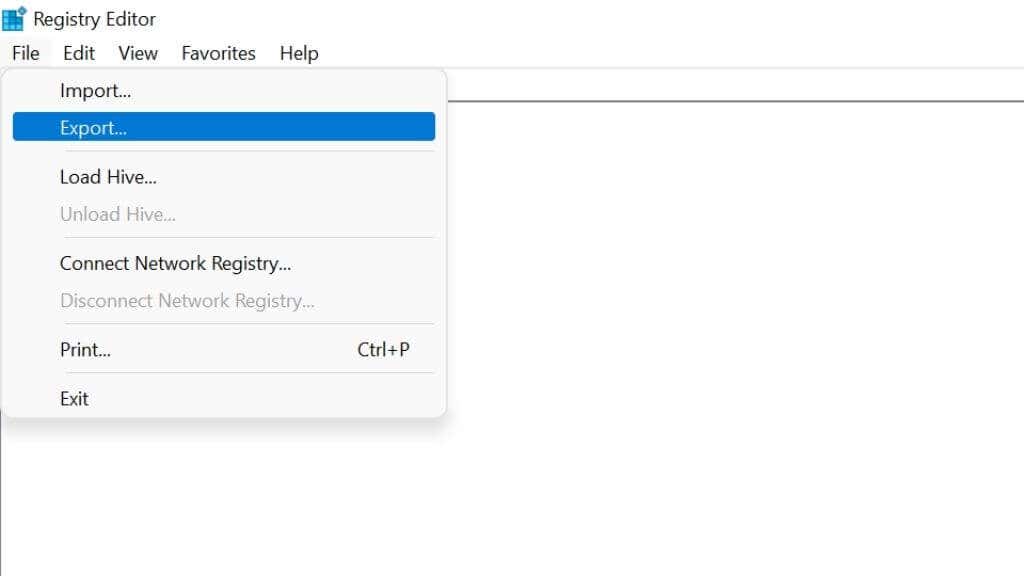
È quindi possibile archiviare il file di registro nel cloud o su un supporto di backup fisico. È anche una buona idea esportare il registro subito prima di apportarvi modifiche perché, se sbagli in qualche modo, puoi importare immediatamente il file REG salvato utilizzando File >Importa forte>. Puoi anche esportare alveari specifici facendo clic con il pulsante destro del mouse sull'alveare e selezionando "Esporta".
Nota: non consigliamo di ripristinare un backup del registro vecchio di più di un giorno poiché potrebbero essere cambiate troppe cose sul tuo computer, il che può portare a un registro ancora più inadatto di quello originale. quello che stai sostituendo.
Consulta il nostro guida approfondita al backup del Registro per assicurarti di non rimanere mai con un registro che non puoi ripristinare.
Come vanno le cose storte con il registro
Molte cose possono andare storte con il tuo registro. A seconda di come si è verificato e degli effetti che ha avuto sul tuo computer, potresti essere in grado di riparare il problema nel caso in cui non disponi di un backup recente del registro da ripristinare, oppure potrebbe risultare che il "problema" non è un problema.
Voci di registro orfane
Le voci orfane sono chiavi e valori lasciati indietro quando si disinstalla il software. Sono il risultato di un software di disinstallazione sciatto. Sono innocue, ma le app di pulizia del registro vengono vendute con la premessa che le voci orfane "intasano" il registro e influiscono sulle prestazioni e sulla stabilità. Ti consigliamo di evitare i pulitori di registro, che possono fare molto più male che bene..
Chiavi duplicate

Reinstallazioni, upgrade o aggiornamenti del software possono causare chiavi duplicate. Anche questi sono innocui, quindi non preoccuparti e non credere a ciò che gli addetti alla pulizia del registro hanno da dire sull'argomento.
Frammentazione del registro
Ciò si riferisce alle lacune lasciate negli hive del Registro di sistema quando chiavi o valori vengono eliminati. Questo è un altro "errore" del registro che non influisce su nulla e non è necessario riparare, deframmentare o compattare il registro, soprattutto in Windows 10 o 11.
Corruzione del registro
La corruzione dei dati può colpire qualsiasi parte dell'unità di un computer. Se rende i tuoi file di registro totalmente o parzialmente illeggibili, il tuo computer probabilmente rifiuterà di avviarsi o mostrerà un comportamento strano. È necessario individuare la causa del danneggiamento prima di ripristinare il registro, soprattutto in caso di danneggiamento dei dati hardware.
Modifica distruttiva

Ciò accade quando qualcuno utilizza l'editor del Registro di sistema per danneggiare accidentalmente qualcosa, ma elimina o modifica i valori in modo da rendere inutilizzabili Windows o le applicazioni. La soluzione principale è il ripristino di un recente backup del registro.
Malware
Il malware può modificare il tuo registro per concedersi autorizzazioni o accesso ai dati che non dovrebbe avere. Questo tipo di danno al registro è difficile da rilevare poiché gli autori del malware cercano di non essere rilevati. Anche dopo aver rimosso il malware, il danno al registro potrebbe rimanere.

Il danno al registro può essere una seccatura, quindi dai un'occhiata a Come correggere gli elementi del registro danneggiati e Come correggere gli errori del registro che trattano anche le correzioni del prompt dei comandi se le cose sono così danneggiate da non poter avviare Windows interfaccia utente grafica.
Cosa è possibile se hackeri il tuo registro
A questo punto, potresti essere più che diffidente nel non manomettere il tuo registro. Se è vero, allora abbiamo fatto il nostro lavoro. La modifica del registro non è qualcosa da prendere alla leggera.
Tuttavia, se presti attenzione e utilizzi buone fonti, puoi migliorare in modo significativo la tua esperienza con Windows e personalizzare Windows in modi che nessuna utilità o app può fare.
Ad esempio, puoi:.
Questi sono solo alcuni esempi, ma se vai a 10 fantastici hack del registro di Windows 10 che potresti non conoscere, imparerai come realizzare questi trucchetti semplici ma efficaci.
.